Tech: உங்க சிஸ்டம் பிரவுசிங் ஸ்லோவா இருக்கா…? ராக்கெட் ஸ்பீட் கிடைக்க இதையெல்லாம் கிளியர் பண்ணுங்க
உங்கள் பாஸ்வேர்ட், பிரவுசிங் ஹிஸ்டரி, டவுன்லோடட் டேட்டா மற்றும் பல விஷயங்கள் சேமிக்கப்படும். இந்தத் டேட்டா கணினியில் காலப்போக்கில் குவிந்து கொண்டே இருப்பதால், கணினி செயல்பாடு மெதுவாகிறது.
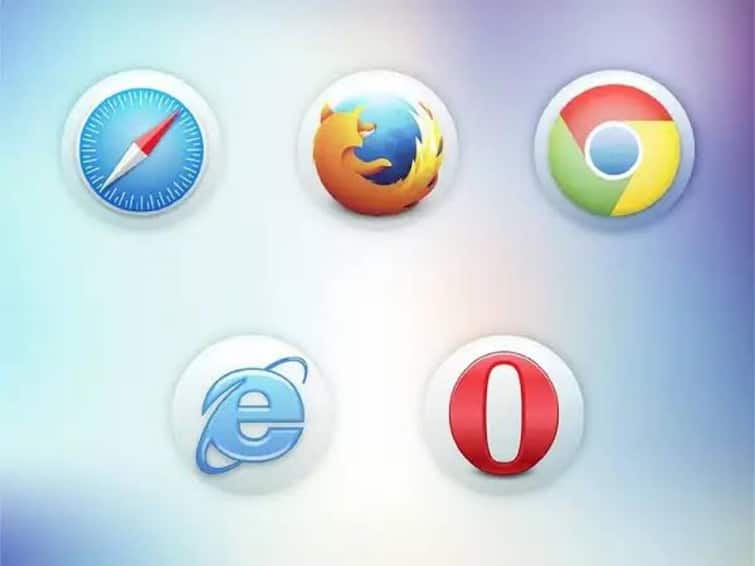
உங்கள் ப்ரவுசரில் உங்களை குறித்த பல தகவல்கள் சேமிக்கப்படுகின்றன, நீங்கள் பார்வையிடும் இணையதளங்கள், உங்கள் கடவுச்சொற்கள், பிரவுசிங் ஹிஸ்டரி, பதிவிறக்கம் செய்த தரவுகள் மற்றும் பல விஷயங்கள் அதில் சேமிக்கப்படும். இந்தத் தரவு கணினியில் காலப்போக்கில் குவிந்து கொண்டே இருப்பதால், கணினியின் செயல்பாட்டை மெதுவாக மாற்றுகிறது.
உங்கள் ப்ரவுசரில் தற்காலிக சேமிப்பு (கேச்சஸ்), குக்கீஸ் மற்றும் ஹிஸ்டரிஆகியவற்றை தவறாமல் அழிப்பது எப்போதும் நல்லது. இது கணினியில் சில இடங்களைச் மிச்சப்படுத்தி, தனிப்பட்ட தகவல்களை பாதுகாக்கிறது. அதே நேரத்தில் தேவையற்ற தரவுகளை நீக்கி, கணினியின் செயல்திறனை மேம்படுத்துகிறது.
குக்கீகள், தற்காலிக சேமிப்பு (கேச்சஸ்) மற்றும் ஹிஸ்டரி என்றால் என்ன?
நீங்கள் இணையதளங்களைப் பார்வையிடும்போது குக்கீகளை அக்சப்ட் செய்ய சொல்லி கேட்கும் குக்கீ பாப்-அப்களைப் பார்த்திருக்கலாம். நீங்கள் அடிக்கடி இந்த அறிவுறுத்தல்களை கண்மூடித்தனமாக ஏற்றுக்கொண்டு, அடுத்த வேலைக்கு சென்றிருப்பீர்கள். இந்த குக்கீஸ் நீங்கள் பார்வையிடும் வலைத்தளங்களால் உருவாக்கப்பட்ட கோப்புகள். நீங்கள் ஒரு தளத்திற்குள் செல்லும்போது அப்போது அதனை சேமித்து வைத்து மீண்டும் பார்வையிடும்போது உடனடியாக பக்கம் திறக்க ஏற்கனவே சேமித்து வைத்ததை காண்பிக்கும்.
அதே நேரத்தில் பின்னால் லோட் செய்து புதியதை அப்டேட் செய்யும்போது நமக்கு காத்திருக்கும் நேரம் குறையும். அந்த அனுபவத்தை வழங்குவதற்காக குக்கீஸ் சேமிக்கப்படுகிறது. விரைவாக பக்கம் பார்வைக்கு கிடைப்பதை தவிர பெரும்பாலும் இதனால் பயனர்களுக்கு ஒன்றும் பயன் இல்லை. பிரவுசிங் ஹிஸ்டரி என்பது நீங்கள் கடந்த காலத்தில் பார்வையிட்ட இணையதளங்களின் பட்டியல் அதில் அடங்கியிருக்கும். நீங்கள் அவற்றை ப்ரைவேட்டாக வைத்திருக்க விரும்பினால், அதனை அழிக்கலாம். இது உங்கள் தனிப்பட்ட தகவல்களைப் பாதுகாக்கவும் உதவும்.
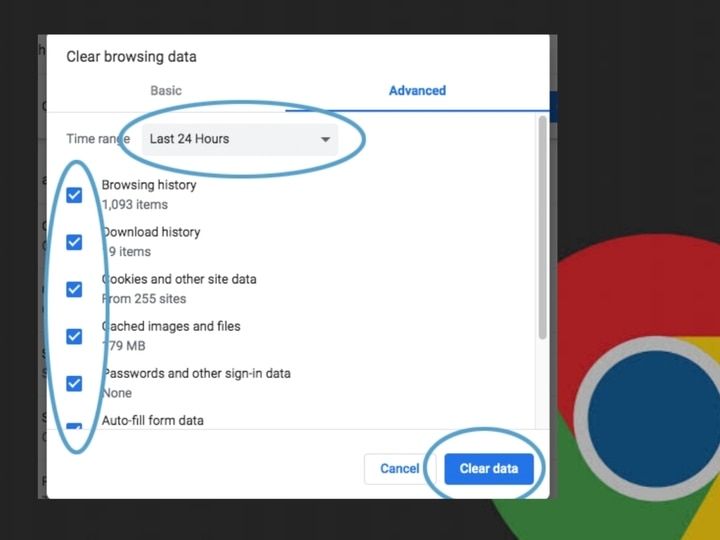
கூகுள் குரோம் ப்ரவுசரில் கேச்சஸ் குக்கீஸ் மற்றும் ஹிஸ்டரி ஆகியவற்றை நீக்கும் முறை:
- உங்கள் கணினியில் Chrome ஐத் திறந்து மேல் வலது மூலையில் உள்ள மூன்று-புள்ளி கொண்ட பட்டனை கிளிக் செய்யவும்.
- மோர் டூல்ஸ் (more tools) என்ற ஆப்ஷனை தேர்ந்தெடுத்து கிளியர் பிரவுசிங் டேட்டா (Clear Browsing data) என்ற ஆப்ஷனை கொடுக்கவும்.
- அதில் கொடுக்கப்பட்டுள்ள எல்லா பெட்டிகள் தேர்ந்தெடுக்கவும்: பிரவுசிங் ஹிஸ்டரி, டவுன்லோட் ஹிஸ்டரி, குக்கீஸ் மற்றும் கேச்சஸ்.
- பின்னர் அனைத்தையும் கிளியர் செய்யவும்.
சஃபாரி ப்ரவுசரில் கேச்சஸ் குக்கீஸ் மற்றும் ஹிஸ்டரி ஆகியவற்றை நீக்கும் முறை:
- நீங்கள் சஃபாரியைப் பயன்படுத்தினால், மேல் மெனுவிற்குச் சென்று ஹிஸ்டரி > கிளியர் ஹிஸ்டரி என்பதைத் தேர்ந்தெடுக்கவும்.
- இப்போது நீங்கள் அழிக்க விரும்பும் நேரத்தைத் தேர்ந்தெடுத்து கிளியர் ஹிஸ்டரி என்பதைக் கிளிக் செய்யவும்.
- தற்போது உங்களின் பிரவுசிங் ஹிஸ்டரி மற்றும் கேச்சஸ் அனைத்தும் நீக்கப்படும்.
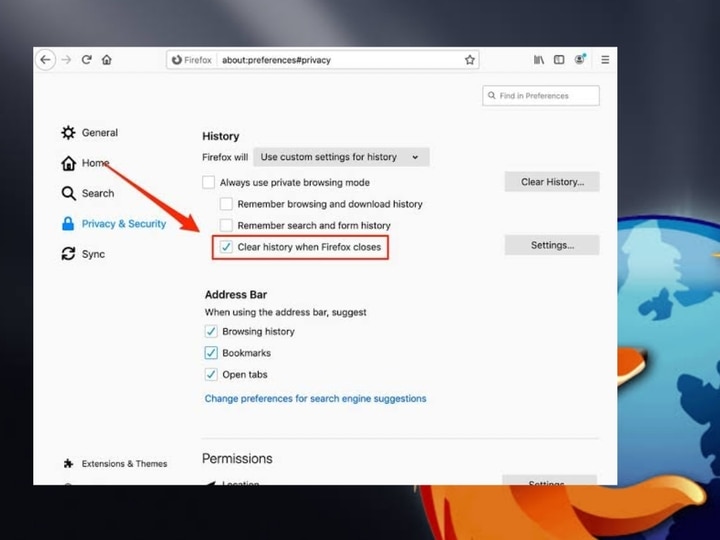
Mozilla Firefox ப்ரவுசரில் கேச்சஸ் குக்கீஸ் மற்றும் ஹிஸ்டரி ஆகியவற்றை நீக்கும் முறை:
- பயர்பாக்ஸுக்கு, மேல் வலது மூலையில் உள்ள பர்கர் மெனுவைக் கிளிக் செய்யவும்.
- இடது பேனலில் இருந்து ப்ரைவசி அண்ட் சேஃப்டி விருப்பத்தைத் தேர்ந்தெடுக்கவும். பின்னர் குக்கீஸ் மற்றும் வெப்சைட் டேட்டாவை கண்டறிய கீழே செலவும்.
- கிளியர் டேட்டா அண்ட் குக்கீஸ் வென் பயர்பாக்ஸ் க்ளோஸ்ட் என்ற ஆப்ஷனை சரிபார்த்து, கிளியர் டேட்டா என்பதைக் கிளிக் செய்யவும்.
உலாவியின் கேச்சஸ், குக்கீஸ் மற்றும் ஹிஸ்டரியை அழித்த பிறகு இணையதளங்களில் மீண்டும் உள்நுழைந்தால் மேலும் வேகமாக சிஸ்டம் செயல்படும். இது ஒரு தொந்தரவாக இருக்கலாம், ஆனால் அவ்வாறு செய்வது உங்கள் கணினியின் செயல்திறனை அதிகரிக்கும்.


































